r9000p更新显卡驱动黑屏怎么办 解决r9000p开机黑屏的办法
更新时间:2023-07-02 16:49:00作者:kai
最近有很多使用r9000p笔记本的小伙伴更新了显卡驱动,结果刚下载更新完后就黑屏了。但是电源键却是亮的,很多小伙伴就不知道该怎么办了,特地来找小编反馈,让小编帮忙解决一下。那么r9000p更新显卡驱动黑屏怎么办呢?为此小编特地的去收集了资料,接下来就是小编给大家整理出的解决r9000p开机黑屏的办法了。
具体方法:
1.进入安全模式,这个方式比较多,比较暴力的方法就是启用windows自带的自动修复的方法,
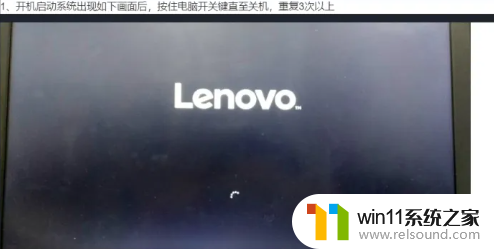

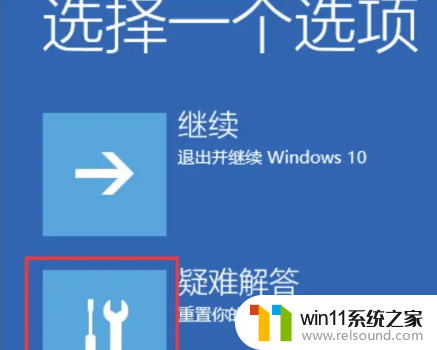


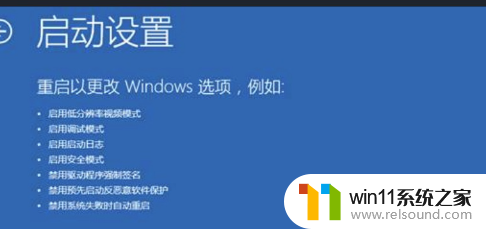

2.设备管理器中删除现在的显卡驱动

3.在联想拯救者官网上找对应版本的驱动,这件事是最重要的了,我在geforce experience和联想管家自动更新的驱动都会黑屏,一定要去官网上找对应的原厂版本,自己搜一下驱动,我的就是下面这个。

以上内容就是小编给大家整理出的关于解决r9000p开机黑屏的办法啦,刚更新完显卡驱动的小伙伴快去跟着小编的方法进行操作吧,让您们的r9000p恢复如出,希望小编的办法可以帮助到各位。















